یکپارچگی Sendcloud¶
Sendcloud یک تجمیعکننده خدمات حمل و نقل است که یکپارچگی حاملهای حمل و نقل اروپایی را با اودوو تسهیل میکند. پس از یکپارچه شدن، کاربران میتوانند حاملهای حمل و نقل را در عملیات موجودی پایگاه داده اودوو خود انتخاب کنند.
همچنین ملاحظه نمائید
پیکربندی در Sendcloud¶
یک حساب کاربری ایجاد کنید و حاملها را فعال کنید¶
برای شروع، به پلتفرم Sendcloud بروید تا حساب کاربری را پیکربندی کرده و مدارک ارتباطی را تولید کنید. با حساب کاربری Sendcloud وارد شوید یا در صورت نیاز، حساب جدیدی بسازید.
توجه
برای ایجاد حساب کاربری جدید، Sendcloud از شما شماره VAT یا شماره EORI را درخواست خواهد کرد. پس از تکمیل پیکربندی حساب، حملکنندههای حمل و نقل که قرار است در پایگاه داده Odoo استفاده شوند را فعال (یا غیرفعال) کنید.
مهم
یکپارچگی Odoo با Sendcloud فقط در صورتی در طرحهای رایگان Sendcloud کار میکند که یک حساب بانکی متصل شده باشد، زیرا Sendcloud بدون هزینه ارسال نمیکند. برای استفاده از قوانین حمل و نقل یا تماسهای حملکننده سفارشی، یک طرح پرداختی از Sendcloud الزامی است.
پیکربندی انبار¶
پس از ورود به حساب کاربری Sendcloud، به بروید و فیلد مربوط به آدرس انبار را پر کنید.
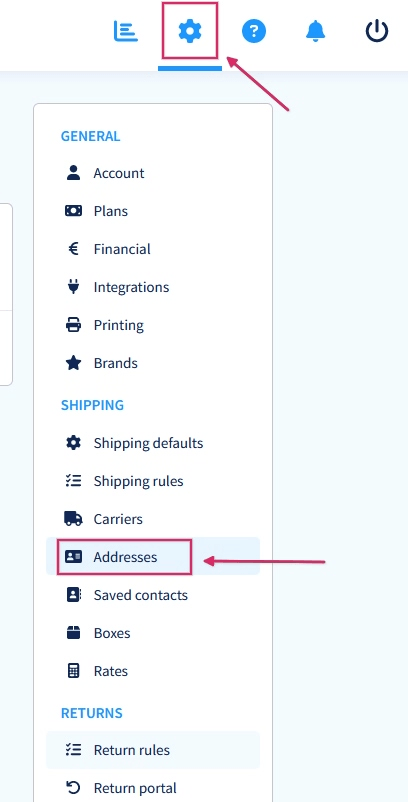
برای اجازه دادن به Sendcloud برای پردازش بازگشتها، نیاز به یک آدرس بازگشت است. در زیر بخش متفرقه، فیلدی به نام نام آدرس (اختیاری) وجود دارد. نام انبار Odoo باید در اینجا وارد شود و حروف باید دقیقاً یکسان باشند.
مثال
توجه داشته باشید که ورودیها برای فیلد انبار، هم برای پیکربندی Odoo و هم برای پیکربندی Sendcloud، دقیقاً یکسان هستند.
تولید مدارک ارتباطی Sendcloud¶
در حساب کاربری Sendcloud، به در منوی سمت راست بروید. سپس جستجو کنید برای Odoo Native. سپس روی اتصال کلیک کنید.
پس از کلیک بر روی اتصال، صفحه به صفحه تنظیمات API Sendcloud هدایت میشود، جایی که کلیدهای عمومی و مخفی تولید میشوند. مرحله بعدی نامگذاری یکپارچگی است. قاعده نامگذاری به شکل زیر است: Odoo CompanyName که در آن نام شرکت کاربر به جای CompanyName قرار میگیرد (مثلاً Odoo StealthyWood).
سپس، کادر کنار نقاط خدمات را تیک بزنید و خدمات حمل و نقل برای این یکپارچگی را انتخاب کنید. پس از ذخیرهسازی، کلیدهای عمومی و مخفی تولید میشوند.
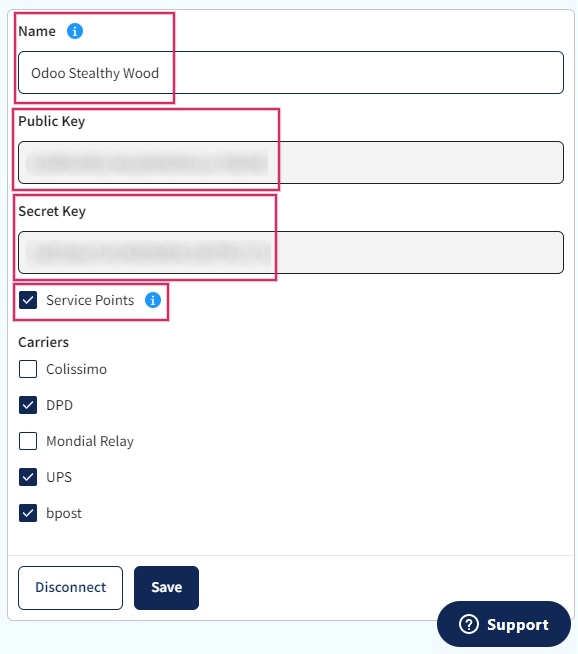
پیکربندی در Odoo¶
برای اطمینان از یکپارچگی بیوقفه Sendcloud با Odoo، ماژول را نصب کرده و اتصال دهنده ارسال Sendcloud را به حساب Sendcloud وصل کنید. سپس فیلدهای Odoo را پیکربندی کنید تا Sendcloud بتواند دادههای حمل و نقل را بهدقت استخراج کرده و برچسبها را تولید کند.
نصب ماژول ارسال Sendcloud¶
پس از پیکربندی حساب کاربری Sendcloud، وقت آن است که پایگاه داده Odoo را پیکربندی کنید. برای شروع، به ماژول Apps در Odoo بروید، جستجو کنید برای یکپارچگی Sendcloud Shipping و آن را نصب کنید.
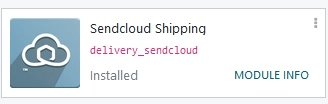
پیکربندی اتصالدهنده ارسال Sendcloud¶
پس از نصب، ماژول Sendcloud Shipping را در فعال کنید. تنظیمات Sendcloud Connector در بخش Shipping Connectors قرار دارد.
پس از فعالسازی Sendcloud Connector، روی لینک Sendcloud Shipping Methods که زیر اتصالدهنده ذکر شده است، کلیک کنید. سپس در صفحه Shipping Methods، روی ایجاد کلیک کنید.
نکته
میتوانید به Shipping Methods از طریق مسیر نیز دسترسی پیدا کنید.
فیلدهای زیر را در فرم New Shipping Method پر کنید:
روش ارسال: تایپ کنید
Sendcloud DPD.تأمینکننده: از منوی کشویی Sendcloud را انتخاب کنید.
محصول تحویل: محصولی را که برای این روش ارسال پیکربندی شده است، تنظیم کنید یا محصول جدیدی ایجاد کنید.
در تب پیکربندی SendCloud، کلید عمومی Sendcloud را وارد کنید.
در تب پیکربندی SendCloud، کلید مخفی Sendcloud را وارد کنید.
فرم را بهصورت دستی با کلیک بر روی آیکون ابر کنار Shipping Methods / New ذخیره کنید.
پس از پیکربندی و ذخیره فرم، این مراحل را برای بارگذاری محصولات ارسال دنبال کنید:
در تب پیکربندی SendCloud در فرم New Shipping Method، روی لینک بارگذاری محصولات ارسال SendCloud خود کلیک کنید.
محصولات ارسال را که شرکت میخواهد برای تحویل و بازگشتها استفاده کند، انتخاب کنید.
روی انتخاب کلیک کنید.
مثال
نمونهای از محصولات ارسال Sendcloud پیکربندی شده در Odoo:
DPD Home 0-31.5kgDPD0.0031.50Countries: Austria Belgium Bosnia Herzegovina Bulgaria Croatia Czech
Republic Denmark Estonia Finland France Germany Greece Hungary Iceland
Ireland Italy Latvia Liechtenstein Lithuania Luxembourg Monaco Netherlands
Norway Poland Portugal Romania Serbia Slovakia Slovenia Spain Sweden
Switzerland
DPD Return 0-20kgDPD0.0020.00Belgium Netherlands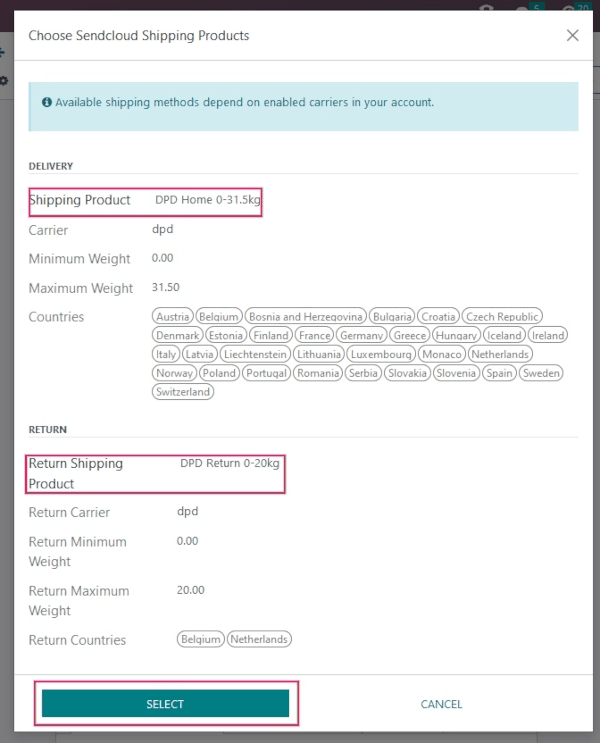
نکته
Sendcloud کلیدهای آزمایشی ارائه نمیدهد زمانی که یک شرکت آزمایش ارسال یک بسته را در Odoo انجام میدهد. این بدان معناست که اگر بستهای ایجاد شود، حساب Sendcloud پیکربندی شده شارژ خواهد شد، مگر اینکه بسته مربوطه ظرف 24 ساعت از ایجاد لغو شود.
Odoo یک لایه حفاظتی داخلی برای جلوگیری از هزینههای ناخواسته هنگام استفاده از محیطهای آزمایشی دارد. در یک محیط آزمایشی، اگر از یک روش ارسال برای ایجاد برچسبها استفاده شود، این برچسبها بلافاصله پس از ایجاد لغو میشوند — این فرآیند بهطور خودکار رخ میدهد. تنظیمات محیط آزمایشی و تولید میتوانند از طریق دکمههای هوشمند مربوطه جابهجا شوند.
اطلاعات ارسال¶
برای استفاده از Sendcloud برای تولید برچسبهای ارسال، اطلاعات زیر باید بهطور دقیق و کامل در Odoo پر شود:
اطلاعات مشتری: هنگام ایجاد یک پیشفاکتور، اطمینان حاصل کنید که مشتری انتخاب شده شماره تلفن، آدرس ایمیل و آدرس ارسال معتبر داشته باشد.
برای بررسی، فیلد مشتری را انتخاب کنید تا صفحه تماس آنها باز شود. در اینجا، آدرس ارسال آنها را در فیلد تماس وارد کنید، همراه با شماره موبایل و آدرس ایمیل آنها.
وزن محصول: اطمینان حاصل کنید که تمام محصولات در یک سفارش دارای وزن مشخص شده در تب Inventory فرم محصول خود باشند. برای دستورالعملهای دقیقتر به بخش وزن محصول این مقاله مراجعه کنید.
آدرس انبار: اطمینان حاصل کنید که نام و آدرس انبار در Odoo با انباری که پیشتر در تنظیمات Sendcloud تعریف شده است مطابقت داشته باشد. برای جزئیات مربوط به پیکربندی انبار در Odoo، به بخش پیکربندی انبار مستندات حمل و نقل شخص ثالث مراجعه کنید.
تولید برچسبها با Sendcloud¶
هنگام ایجاد یک پیشفاکتور در Odoo، حمل و نقل و یک محصول ارسال Sendcloud را اضافه کنید. سپس، تحویل را تأیید کنید. مستندات برچسب حمل و نقل بهطور خودکار در چتر ایجاد میشوند که شامل موارد زیر هستند:
برچسب حمل و نقل بسته به تعداد بستهها.
برچسب بازگشت اگر کانکتور Sendcloud برای بازگشت پیکربندی شده باشد.
اسناد گمرکی در صورتی که کشور مقصد به آنها نیاز داشته باشد.
علاوه بر این، شماره رهگیری اکنون در دسترس است.
مهم
هنگامی که برچسبهای بازگشت ایجاد میشوند، Sendcloud بهطور خودکار حساب Sendcloud پیکربندیشده را شارژ میکند.
قوانین حمل و نقل¶
اختیاری: قوانین حمل و نقل را برای ایجاد خودکار برچسبهای حمل و نقل متناسب با نیازهای مختلف محصولات ایجاد کنید. به عنوان مثال، یک قانون حمل و نقل میتواند برای مشتریانی که اقلام جواهرات گرانقیمت ارسال میکنند، برای خرید بیمه ایجاد شود.
توجه
قوانین حمل و نقل تأثیر نمیگذارند بر محاسبات نرخ ارسال محاسبات نرخ حمل و نقل و فقط برای بهبود فرآیند ایجاد برچسبهای حمل و نقل استفاده میشوند.
برای استفاده از قوانین حمل و نقل، به مسیر بروید و روش حمل و نقل Sendcloud مورد نظر را انتخاب کنید.
در تب پیکربندی Sendcloud، در بخش گزینهها، نوع محمولههایی که قوانین حمل و نقل به آنها اعمال میشود را از طریق فیلد استفاده از قوانین حمل و نقل Sendcloud انتخاب کنید.
از اینجا، یکی از گزینهها را انتخاب کنید: حمل و نقل به مشتریان، بازگشت از مشتریان، یا هر دو.
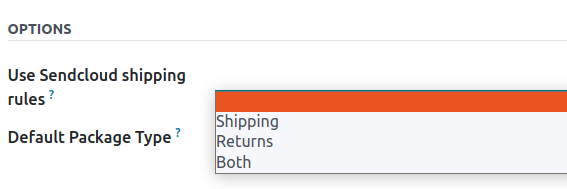
سپس، در وبسایت Sendcloud، به مسیر بروید. یک قانون حمل و نقل جدید با کلیک روی ایجاد جدید بسازید.
در بخش اقدامات، یک شرط تعیین کنید تا مشخص شود قانون در چه زمانی اعمال میشود. سپس، پیکربندی کنید که در هنگام برآورده شدن شرط بستهها چه اقدامی باید انجام شود.
همچنین ملاحظه نمائید
پرسشهای متداول¶
حمل و نقل بسیار سنگین است¶
اگر حمل و نقل برای سرویس Sendcloud پیکربندیشده بسیار سنگین باشد، وزن تقسیم میشود تا بستههای متعدد شبیهسازی شوند. محصولات باید در بستههای مختلف قرار گیرند تا انتقال تأیید شده و برچسبها تولید شوند.
قوانین همچنین میتوانند در Sendcloud پیکربندی شوند تا در صورت سنگین بودن وزن از روشهای حمل و نقل دیگر استفاده کنند. با این حال، توجه داشته باشید که این قوانین به محاسبه قیمت حمل و نقل در محاسبه سفارش فروش اعمال نمیشوند.
قرارداد شخصی حمل و نقل¶
از قیمتهای سفارشی قرارداد مستقیم حمل و نقل استفاده کنید، از طریق آپلود CSV، با ورود به Sendcloud، به مسیر بروید، سپس قرارداد مورد نظر را انتخاب کنید.
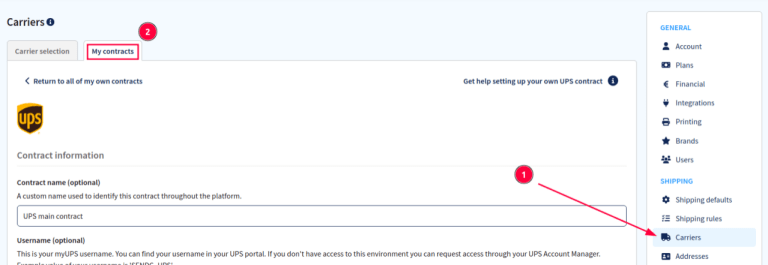
در بخش قیمتهای قرارداد، روی دانلود CSV کلیک کنید و قیمتهای قرارداد را در ستون قیمت قالب فایل CSV وارد کنید.
هشدار
اطمینان حاصل کنید که فایل CSV شامل قیمتهای صحیح باشد تا از هرگونه نادرستی جلوگیری شود.
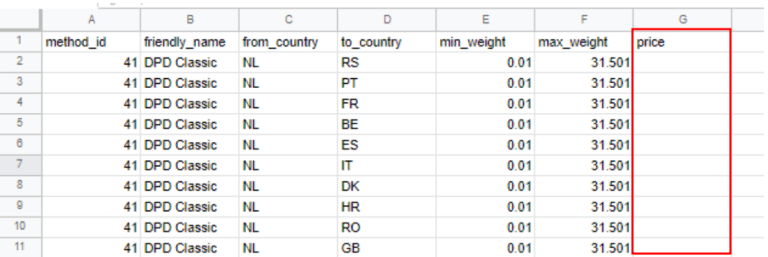
آپلود فایل CSV تکمیلشده را به Sendcloud ارسال کرده و سپس روی ذخیره این قیمتها کلیک کنید.
همچنین ملاحظه نمائید
Sendcloud: چگونه قیمتهای قرارداد را با حملکنندگان آپلود کنیم
اندازهگیری وزن حجمی¶
بسیاری از حملکنندگان چندین معیار برای وزن دارند. وزن واقعی محصولات در بسته وجود دارد و وزن حجمی (وزن حجمی میزان فضایی است که یک بسته هنگام حمل اشغال میکند. به عبارت دیگر، اندازه فیزیکی بسته است).
نکته
بررسی کنید که آیا حملکنندگان انتخابشده قبلاً فرمولهایی برای محاسبه وزن حجمی تعریف کردهاند.
همچنین ملاحظه نمائید
امکان محاسبه نرخ حمل و نقل وجود ندارد¶
ابتدا بررسی کنید که محصول ارسالی وزنی داشته باشد که توسط روش حمل و نقل انتخابشده پشتیبانی میشود. اگر این تنظیمات درست است، سپس بررسی کنید که آیا کشور مقصد (از آدرس مشتری) توسط حملکننده پشتیبانی میشود. همچنین کشور مبدا (آدرس انبار) باید توسط حملکننده پشتیبانی شود.